| メイルを利用される方にとっては、ウィルス駆除ソフトなどを入れて対処をされているかと思います。 それでも添付ファイル付で知らないアドレスからのメイルが届いてしまったら… DELETEで削除済みアイテム(ゴミ箱)へ入れる!という方が多いかと思います。でも削除済みアイテムっていうのは場所をゴミ箱の中へ移動しただけで、箱の中にはまだ残っているんです。 ゴミ箱に入れずに削除する方法をご紹介しますので、参考にしてくださいね。 |
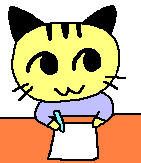 |
ちょこっとPC話 その1
不審メイルの処理について
| メイルを利用される方にとっては、ウィルス駆除ソフトなどを入れて対処をされているかと思います。 それでも添付ファイル付で知らないアドレスからのメイルが届いてしまったら… DELETEで削除済みアイテム(ゴミ箱)へ入れる!という方が多いかと思います。でも削除済みアイテムっていうのは場所をゴミ箱の中へ移動しただけで、箱の中にはまだ残っているんです。 ゴミ箱に入れずに削除する方法をご紹介しますので、参考にしてくださいね。 |
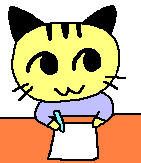 |
| 最近のメイルはプレビューするだけでウィルスが感染するというのもありますので、できればプレビューウィンドウは閉じておくことをおすすめします。読みたいメールだけダブルクリックして開くか、プレビューウィンドウを表示させればいいかと思います。 |
|||
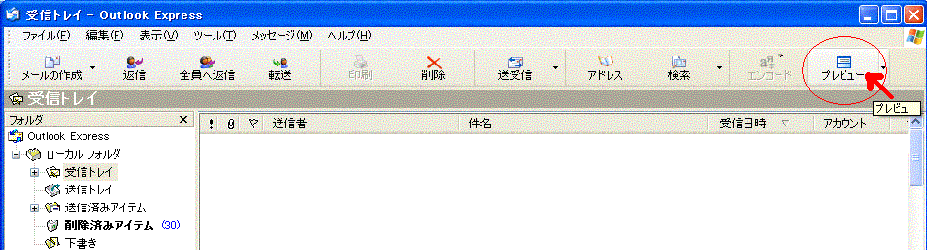 |
|||
ツールバーのボタンで解除できますが、表示されていない場合は、 メニューバーの<表示>→<レイアウト>→<プレビューウィンドウを表示する>のチェックをはずせばOKです。 |
|||
|
|||
しかし!添付ファイルといってもパソコンに悪影響をおよぼすプログラム…つまりウィルスが入っていることがあるのです。 知らない送信者からのメイルはDELETE!DELETE!しちゃいましょう! それではDELTEの簡単な方法をご紹介します。 この方法は削除済みアイテムへ入れずに、一気に削除してしまいますので便利ですが、元に戻らないので注意してくださいね。 |
|||
|
|||
削除したいメイルをクリックすると図のように反転して選択された状態になります。 次にキーボードのDELETEキーを押しながらSHIFTキーを押してください。 すると「これらのメッセージを完全に削除しますか?」ときいてきますので「はい」をクリックします。 これだけです。ね、簡単でしょ? SHIFTキー+DELETEキー=完全削除、一括削除と覚えておくと便利です。 |
|||
しかし!1通だけでなく複数着ていた場合… 上の図のように2,3番目のメイルがどうも怪しい…削除したい!と言う時は、1つ1つ削除するのも面倒くさいものです。 その時は、削除したい一番上のメイルをクリックしたら、SHIFTキーを押しながら削除したい一番最後のメイルをクリックするだけで複数のメイルを選択できます。 でも、削除したいメイルがはなれているときは、CTRLキーを押しながらクリックしていけば複数のはなれたメイルを選択できます。 そして一括削除!SHIFTキー+DELETEキーです ね、簡単でしょ? |
|||
| もし自分が知り合いや友人に添付ファイルとして写真や画像を送るときは、タイトルに「写真付」とか「画像送ります」と記述するだけで相手にわかりやすくなりますよね。 万が一、間違って大事なメイルを削除してしまったのなら、また送ってもらいましょう(^^)ノ田_(^^;) |
|||
| つづく! |
Copyright (C) Sayonara Pukun/All rights reserved
| SEO | [PR] 爆速!無料ブログ 無料ホームページ開設 無料ライブ放送 | ||
